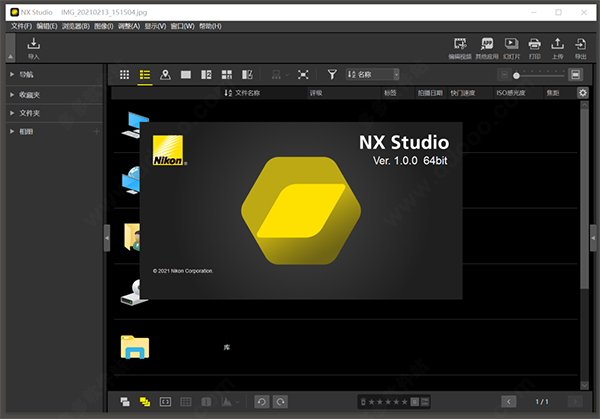
软件特点
1、打印打印照片并与亲朋好友分享。
2、幻灯播放
以幻灯播放方式查看选定文件夹中的照片。
3、上传照片至网络
上传照片至NIKON IMAGE SPACE。
4、视频编辑(Movie Editor)
裁切不必要的视频片段或将多个剪辑拼接在一起。
5、筛选
照片可按评级和标签进行筛选。快速找到想要的照片,保证更为高效的工作流程。
6、导出照片
您可将经过增强或调整尺寸后的照片以JPEG或TIFF格式导出,然后使用其他软件打开。
7、位置数据
照片中嵌入的位置数据可用于在地图上显示拍摄位置。您还可导入跟踪日志并在照片上添加位置数据。
8、高级功能
NX Studio不仅可用于增强照片,还可编辑视频。照片中嵌入的位置数据可用于在地图上显示拍摄位置。
9、增强照片
您可以各种方式增强照片,包括调整亮度、色相和其他设定,裁切照片,或处理RAW图像并将处理后的照片另存为其他格式。
10、查看照片
您可在缩略图显示中查看照片,并快速找到想要的照片。您可以较大尺寸在单画面中观看所选定的照片,以查看细节。您还可以选择用于并排比较照片的多画面视图。另外,也可对同一照片的前后视图进行比较,以评估调整效果。
尼康nx studio使用教程说明
1、打开软件,看得出来,和adobe家的软件很相似,中间是预览图像位置,两边是编辑面板。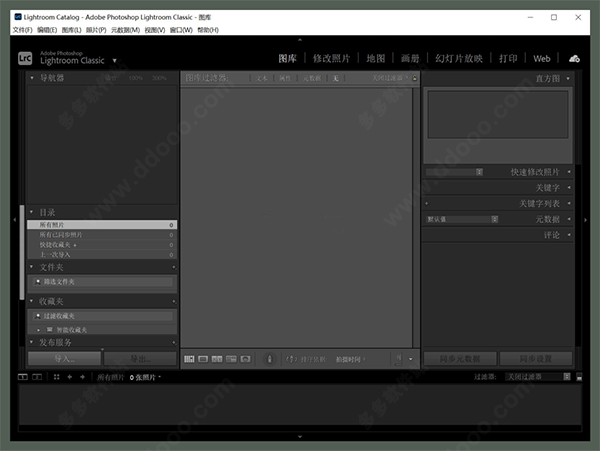
2、软件支持设置一个图片目录,对图像进行批量处理。打开一张图像,就能对图像进行编辑了,左边是预览面板,右边是一些列的编辑功能,实时显示调整的RGB直方图
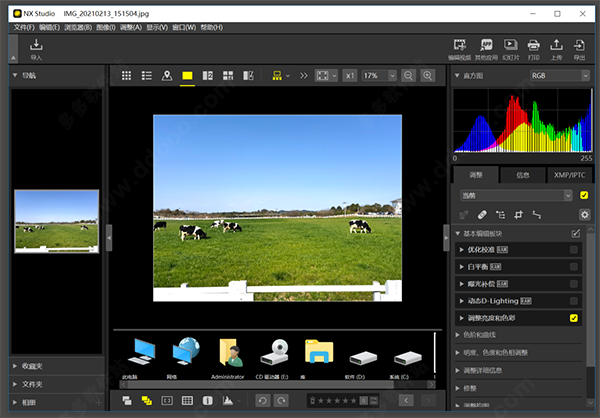
3、能进行调整的选项非常多,这儿简单的罗列一下给大家看看,什么亮度,曲线,色度,色相之类的都有。
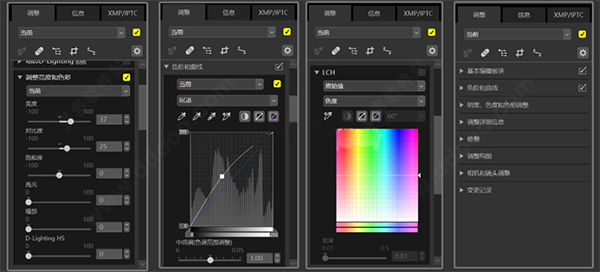
4、除了对图像的参数进行调节外,软件还具备一些PS的功能,例如修复画笔工具。能对照片的一些瑕疵进行处理,功能和PS的修复画笔有异曲同工之妙,当然,比专业性,肯定是比不过PS的。
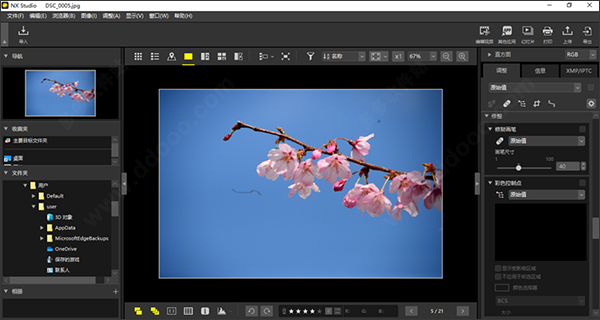
5、不过其中的功能也是不过的。
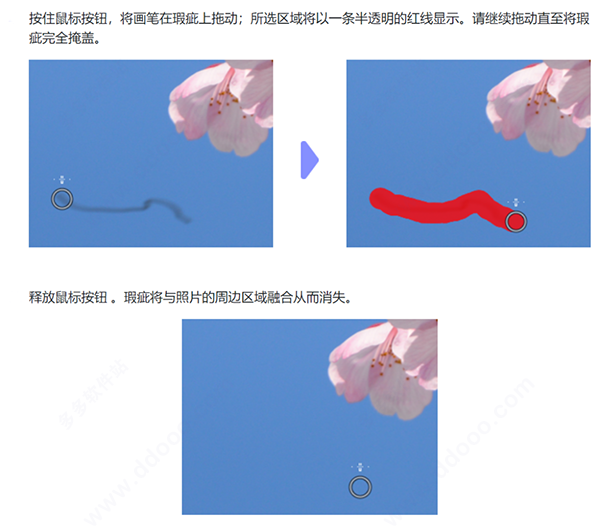
6、除了能对图像处理之外,软件还能编辑视频,视频中可包含最多200张照片和20个视频剪辑。

7、可以将照片合并成视频并导出,看起来功能还是比较简单的,可以将照片做成那种类似幻灯片的视频。
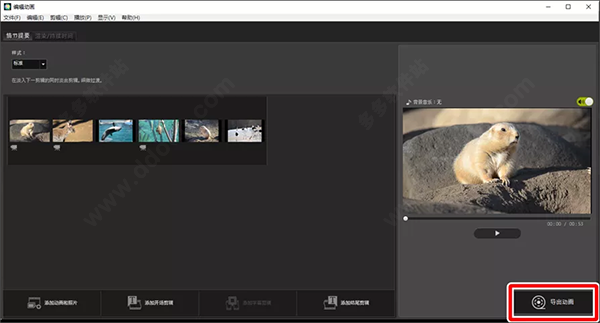
8、当然了,简单的编辑功能,例如剪辑视频,软件同样可以做到。
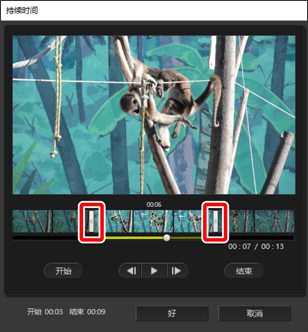
9、总体来说,尼康nx studio软件图像处理功能非常不错,视频编辑功能仅仅及格,要专业编辑视频的话,肯定是不行的。不过软件最重要的是,免费,一款能批量对图片进行高级编辑的软件,他能胜任!
功能介绍
· 包括XMP / IPTC信息编辑和预设管理功能。· 可无缝完成照片和视频的浏览、处理和编辑。
· 菜单项目和术语与尼康相机的保持一致,操作简单易懂。
· 具有按工作流程分类的菜单结构,功能齐全且设计简单。
· 可与其他软件(如Nikon Transfer 2和Camera Control Pro 2)配合使用。
· 分享细节编辑功能,例如,分享可在指定区域内调整颜色的色彩控制点,以及用于清除图像中灰尘和划痕的润饰刷。
· 用户可以选择调整信息的保存方式,可以是以sidecar文件格式保存为一个单独的文件,亦或是直接保存至图像本身。
· 除了简单易读的拍摄信息显示外,还分享多种显示选项,例如,胶片风格的缩略图预览选项(水平和垂直方向)及分屏(2/4)比较选项。
软件优势
1、每个功能(例如,图像显示)的整体响应速度也得到了提高,从而可以更平滑地处理照片和视频。2、NX Studio沿用了ViewNX-i以及“捕影工匠”的用户界面,进一步实现了直观的操作以及简单的功能设计,只需三步:导入数据、浏览和编辑。
3、使用该软件编辑的图像可以传输到尼康的图像共享和存储服务NIKON IMAGE SPACE尼康影像馆。NX Studio将不断更新,以保证持续支持图像的浏览、处理和编辑。
4、未来无计划继续分享对ViewNX-i和“捕影工匠”软件的支持,包括不再更新至最新操作系统以及不再增加新功能。建议正在使用这些软件的用户更新到NX Studio软件。
5、NX Studio是一款电脑软件,用户可以体验到对于照片的全方位编辑,且操作更为直观。通过整合知识兔的图像浏览软件ViewNX-i*和图像处理与编辑软件“捕影工匠”*的功能,用户现在只需通过单个软件便能浏览、处理和编辑图像。
6、用户可以通过更细化的编辑功能(例如,优化校准、白平衡设置和RAW数据的曝光补偿)以及高级的局部校正工具(例如,可以在指定范围内调整颜色的颜色控制点)来更好地实现所需的影像输出。同时分享用于清除图像中灰尘和划痕的润饰笔刷功能。
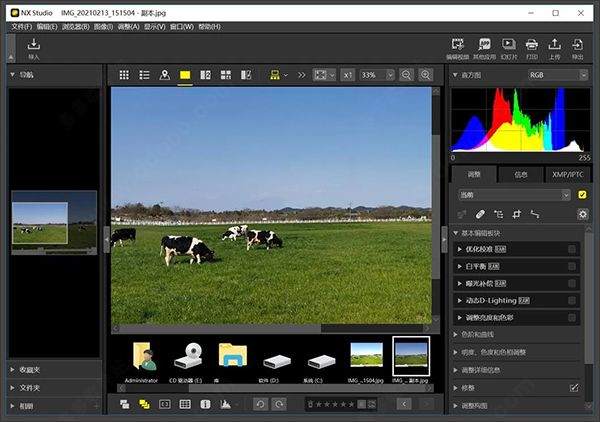
系统配置要求
1、操作系统Microsoft Windows 10家庭版
Microsoft Windows 10专业版
Microsoft Windows 10企业版
Microsoft Windows 8.1
Microsoft Windows 8.1专业版
Microsoft Windows 8.1企业版
2、处理器
照片:IntelCore i系列或更高(推荐多核处理器)
全高清视频编辑和播放:Intel Core i5或更高版本
4K视频编辑和播放:Intel Core i7 3.5 GHz或更高
注意:即使在满足建议要求的系统上,视频有时也可能无法流畅播放。
3、RAM (内存)
4GB或更多(建议8 GB或更多):使用尼康数码相机拍摄的4K视烦片段的
编辑需要16 GB或更多空间。
4、硬盘容量
安装和运行软件时,启动磁盘上至少有1 GB的可用磁盘空间(建议3 GB或
更多)
5、监视器分辨率
分辨率:1280x720 像素或更高(推荐1920x 1080像素或更高)
颜色:24位颜色(真彩色)或更多
更新日志
v1.2.0版本1、添加了对 Z 9 固件版本 2.00 的支持。
2、增加了对尼克尔 Z 800mm f/6.3 VR S 镜头的支持。
3、添加了对新能源汽车视频的支持。但请注意,不支持缩略图显示、预览和回放。
4、添加了对 ProRes RAW 视频的支持。但请注意,不支持缩略图显示、预览和回放。
5、添加了对简体中文显示应用程序名称的支持。
6、颜色匹配配置文件的信息现在显示在显示屏底部的状态栏中。
7、当前图像尺寸项目已添加到裁剪工具中,可在“调整”调色板的“调整合成”类别中找到。
8、分辨率项目已添加到导出对话框,以每英寸点数 (dpi) 为单位分享分辨率。
9、“导出”对话框中更改图像大小的单位选择现在包括英寸和厘米。
10、现在通过“导出”对话框中的“更改图像大小”支持以大于原始尺寸的尺寸导出图片。
11、用户现在可以为在其他应用程序中使用 Open with 打开的图片选择格式(16 位或 8 位 TIFF、JPEG 或原始格式)。
12、在安装程序对话框中使用恢复工具时,用户现在可以通过选择保留现有设置来选择仅删除缓存文件。
13、地图上传功能已被删除。
14、添加了对 Windows 11 的支持。
15、修复了一个问题,该问题导致在选择 RAW 图片时,白平衡工具中的原始值后面的括号中显示的值在选择不同的 RAW 图片后不更新。
16、修复了以下问题:
将使用记录调整保存的优化校准应用到裁剪的图片会重置裁剪。
使用为纵横比选择的“与原始相同”选项裁剪后,裁剪先前已拉直的图片会将裁剪纵横比重置为自由裁剪。
尝试裁剪以前在 ViewNX-i 中裁剪的图片会导致 NX Studio 崩溃。>
下载仅供下载体验和测试学习,不得商用和正当使用。
下载体验
